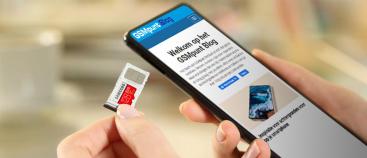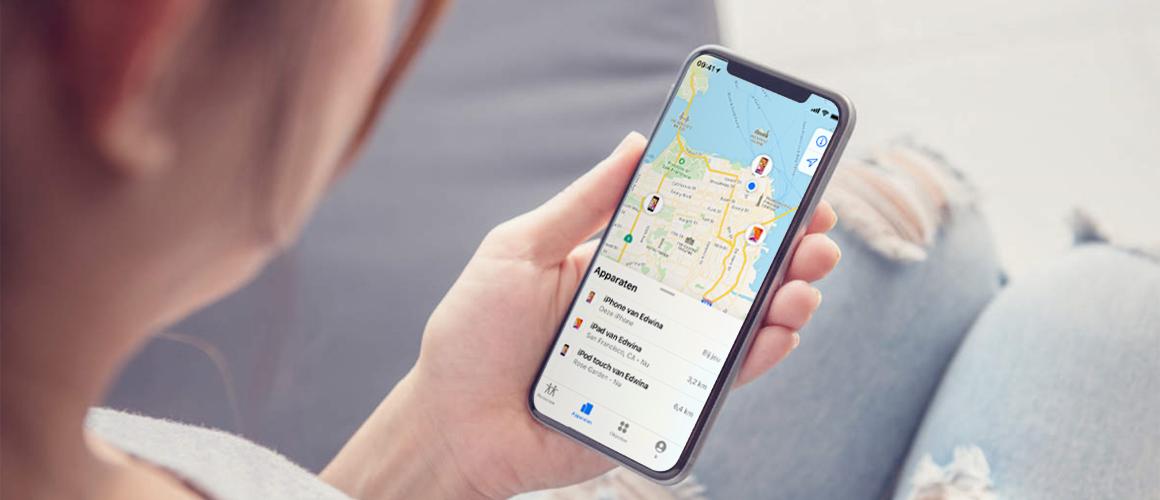
Hoe werkt zoek mijn iPhone?
Ben jij altijd je spullen kwijt en moet je altijd zoeken naar je iPhone? Dan hebben wij de perfecte oplossing voor je. Wist je dat je jouw iPhone terug kan vinden door middel van een app? Deze app heet ‘Zoek mijn iPhone’. Goed om te weten: je iPhone ook beschikt over deze app.
In dit artikel gaan we je alles uitleggen over deze app. We gaan je uitleggen hoe deze app werkt, hoe je het moet instellen, op welke wijze je de locatie kan delen en gaan we in op de nieuwe AirTags. Lees snel door zodat je altijd zicht hebt op je belangrijke iPhone en andere items!
Waarom moet je zoek mijn iPhone instellen?
Onze iPhone is één van de belangrijkste items in het dagelijks leven. Even checken hoe laat het is, iemand een berichtje sturen of spontaan een vriend bellen. De smartphone is super functioneel, maar onthoud daarnaast ook allerlei dingen: Duizenden foto's (en herinneringen), contacten, afspraken in de agenda en andere waardevolle bestanden. Bijkomend is dat een iPhone een boel geld kost, al deze dingen zorgen ervoor dat je zuinig om gaat met je iPhone.
Iedereen heeft wel eens een mini-hart aanval gehad wanneer je de iPhone (even) niet weer kon vinden. Super vervelend natuurlijk, want op dat moment denk je alleen maar aan de waardevolle dingen die op je iPhone staan. We raden daarom iedere iPhone bezitter aan om de 'Zoek mijn iPhone' app goed in te stellen. Met behulp van een ander device kun je dan zien waar de iPhone zich bevind of als laatst is gezien. Heb je dit al een keer goed ingesteld? Check de onderstaande stappen even nog voor de zekerheid!
Zoek mijn iPhone instellen
Allereerst is het belangrijk om te weten hoe je Zoek mijn iPhone moet inschakelen. Het is belangrijk dat je eerst de Apple ID hebt geregistreerd in je iPhone. Je kunt dit doen door de volgende stappen te volgen:
- Je gaat eerst naar de instellingen van de iPhone.
- Vervolgens klik op je op je eigen naam/account
- Daarna ga je naar iCloud
- Dan klik je op 'Zoek mijn iPhone'
- Zet de schakelaar vervolgens op ‘AAN’
Als het goed is heb je nu zoek mijn iPhone ingesteld. Onthoud goed je iCloud gegevens of log in met een hetzelfde Apple account op een ander Apple device.
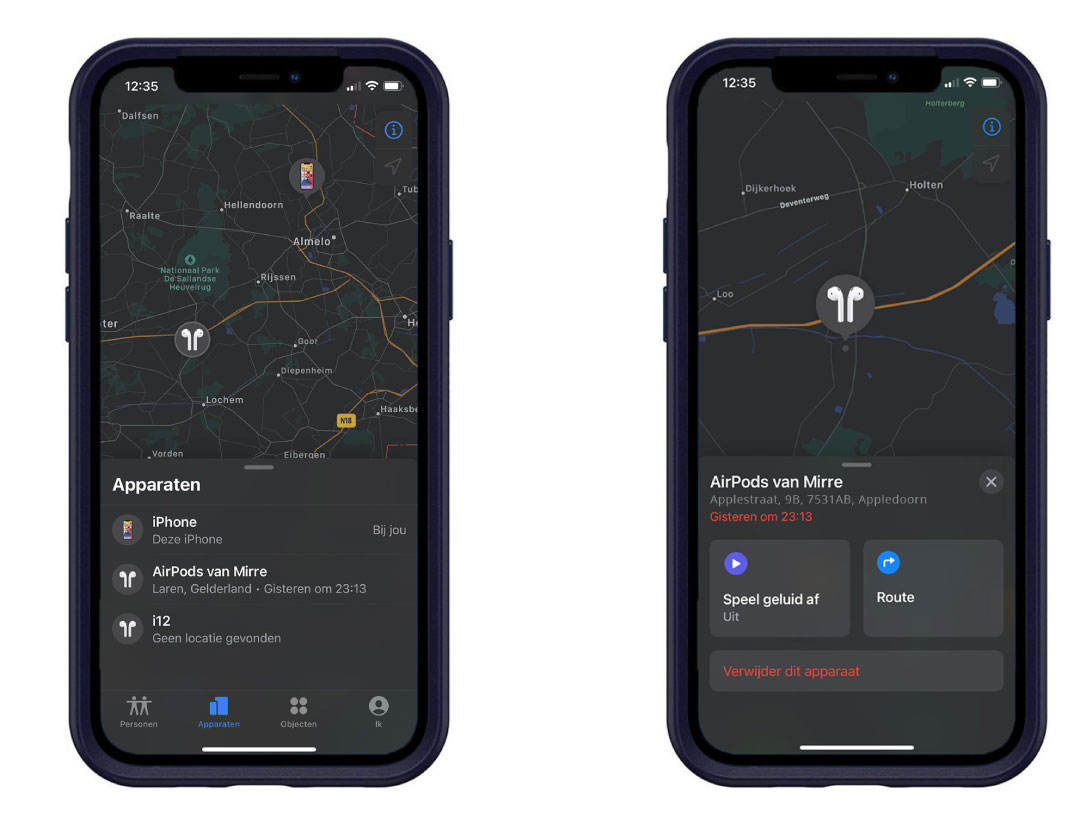
Hoe werkt zoek mijn iPhone?
De Zoek mijn iPhone app heeft verschillende functionaliteiten. Je kunt op een kaart zien waar al je Apple devices zich bevinden, je iPhone als 'verloren' aangeven en een geluid laten afspelen op je iPhone. We gaan hieronder dieper in op deze handige functies!
Een kaart waar alle Apple apparaten te zien zijn
Als je ‘Zoek mijn iPhone’ opent zie je onder in het tabblad ‘apparaten’. Bij dit tabblad zie je een kaart van je huidige locatie. Je ziet dan een rondje met jouw iPhone erin. Je kunt daarnaast ook bijvoorbeeld jouw AirPods koppelen aan de app. Dit kan door je AirPods te koppelen via Bluetooth aan je iPhone. Jouw AirPods en iPhone staan dan tussen de apparaten. Het is dus handig om al je Apple apparaten aan één Apple account te koppelen, zodat je altijd zicht hebt op je belangrijke bezittingen.
Gegevens op je iPhone op afstand verwijderen en als verloren aangeven
Als je iPhone hebt verloren of denkt dat die gestolen is, dan wil je natuurlijk niet dat iemand anders aan de haal kan gaan met je gegevens. Steeds meer iPhone's beschikken namelijk over Apple Pay. Met behulp van de functie 'Als verloren opgeven' vergrendel je de belangrijkste functies op afstand. Op deze manier schakel je deze functie in.
- Open de zoek mijn iPhone App op een ander Apple device of log in op iCloud.com
- Selecteer het apparaat dat je bent verloren
- Selecteer 'Geef op als verloren' of 'verloren-modus' en activeer deze funcitie
- Vervolgens krijg je een aantal stappen in je scherm. Je kunt bijvoorbeeld een aangepast bericht invoeren (bijvoorbeeld; iPhone gevonden? Bel ...)
- Activeer
Het apparaat kan nog wel oproepen en FaceTime gesprekken ontvangen. Apple Pay wordt uitgeschakeld op het apparaat, net zoals andere creditcards en pinpassen die zijn ingesteld voor Apple Pay. Daarnaast wordt de locatievoorziening tijdelijk ingeschakeld om de locatie te kunnen volgen.
Teruggevonden? Dan is het weer de tijd om deze functie te deactiveren. Volg de bovenstaande stappen, alleen nu zal 'Stop Verloren-modus' naar boven komen.
Geluid afspelen bij Zoek mijn iPhone
Apple begrijpt natuurlijk ook dat een telefoon zoeken heel moeilijk gaat worden zonder geluid. Daarom kun je met zoek mijn iPhone ook een geluid af laten spelen. Door dit geluid te laten afspelen kun je achterhalen waar je iPhone is. Geluid afspelen via Zoek mijn iPhone doe je als volgt:
- Je gaat naar iCloud.com/find
- Ga dan naar het apparaat wat je zoekt
- Klik op de knop ‘Speel geluid af’
- Je krijgt nu een melding in het beeldscherm. In deze melding staat ‘Melding van Zoek mijn iPhone’. Voor de zekerheid krijg je ook een e-mail dat deze melding is verzonden.
Mocht je niet meer weten waar je AirPods zijn? Dan kun je ook bij dit apparaat een geluid laten afspelen. Dit gaat precies hetzelfde als bij de iPhone, alleen klik je nu bij je apparaten je AirPods aan in plaats van je iPhone.
Deel mijn locatie iPhone
Je vriend zegt ik ben er om 20:00, inmiddels is het al 21:30 en hij is er nog steeds niet. Misschien is er onderweg wat gebeurd of is hij gewoon aan het treuzelen. Met behulp van de deel mijn locatie kun je live de locatie delen naar de mensen waar jij toestemming voor hebt gegeven. Hierdoor weet je precies waar iemand zich bevindt. Je kunt je locatie delen door de volgende stappen te doorlopen:
- Open de app Zoek mijn iPhone
- Druk linksonder in op het kopje ‘Personen’
- Ga vervolgens naar ‘Deel mijn locatie’ of ga naar je toegevoegde personen en dan naar ‘Begin met delen van locatie’.
- Zoek naar de juiste persoon met wie je de locatie wilt delen
- Zodra je de juiste persoon hebt gevonden klik je rechtsboven aan op ‘Verstuur’
- Kies ervoor hoelang je je locatie wilt delen aan deze persoon
- Selecteer vervolgens ‘OK’
- De persoon waar je toestemming voor hebt gegeven kan nu je locatie volgen.
Items terugvinden met de Air Tags
Het voordeel van een iPhone en andere devices dat het over bluetooth, wifi en GPS beschikt. Met behulp van deze verbindingen kun je eenvoudig je apple apparaat traceren. Meer weten? Lees dan ons blogartikel waarin we precies uitleggen hoe je een telefoon kan traceren.
Echter beschikken waardevolle dingen en mensen zoals sleutels, huisdieren, fiets, portemonnee, kinderen, auto en koffer niet over deze handige verbindingen. Toch wil je deze items niet graag kwijtraken. Gelukkig heeft Apple daar iets op bedacht, namelijk de AirTag. Dit zijn als het ware een soort van digitale sleutelhangers. AirTags zenden een beveiligd Bluetooth-signaal uit, waardoor je deze ook terug kan vinden in je ‘Zoek mijn’ -netwerk. Wanneer je bijvoorbeeld je sleutel kwijt bent, kun je een geluid laten afspelen op de AirTag. Zo weet je binnen no-time waar je spullen zijn en is het eindeloos zoeken verleden tijd. Super handig!
Je kunt de AirTags ook een persoonlijk tintje geven met een hoesje of houder. We hebben onlangs een blog geschreven met daarin de beste hoesjes voor de AirTags. Liever direct ons gehele assortiment bekijken? Bekijk dan het gehele aanbod AirTags sleutelhangers.
Nu heb je zicht op alle waardevolle items
Ja, het kost allemaal tijd om deze bovenstaande stappen even te doorlopen. Alleen zodra je iets mist, dan ben je heel erg blij dat je er even moeite in hebt gestoken. Hopelijk heb je na het doorlopen van deze stappen digitaal zicht op je belangrijkste items. Mocht je vragen of opmerkingen hebben, laat het ons dan gerust weten in ons artikel.